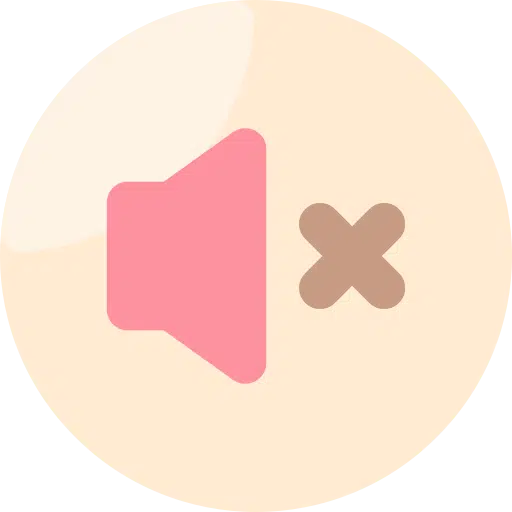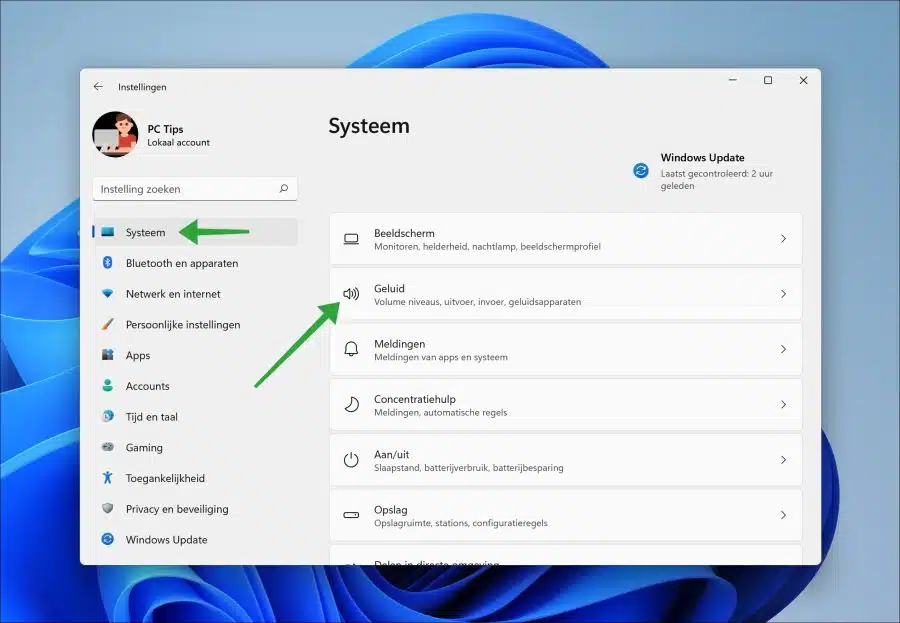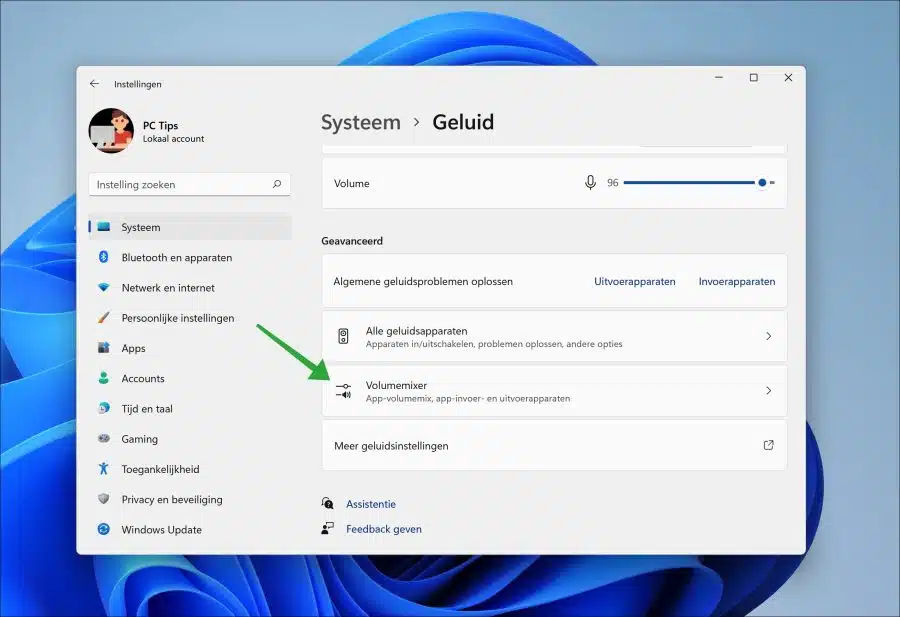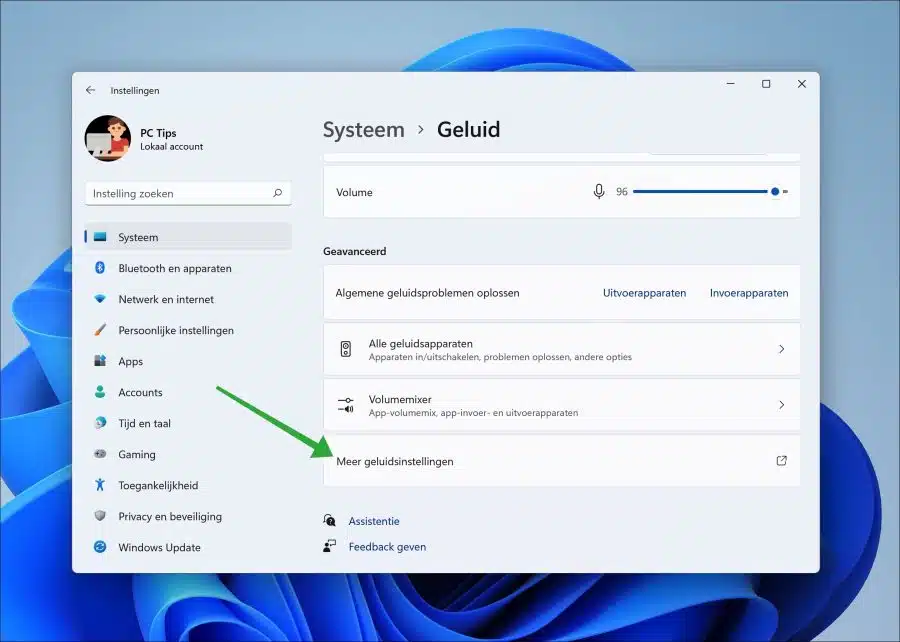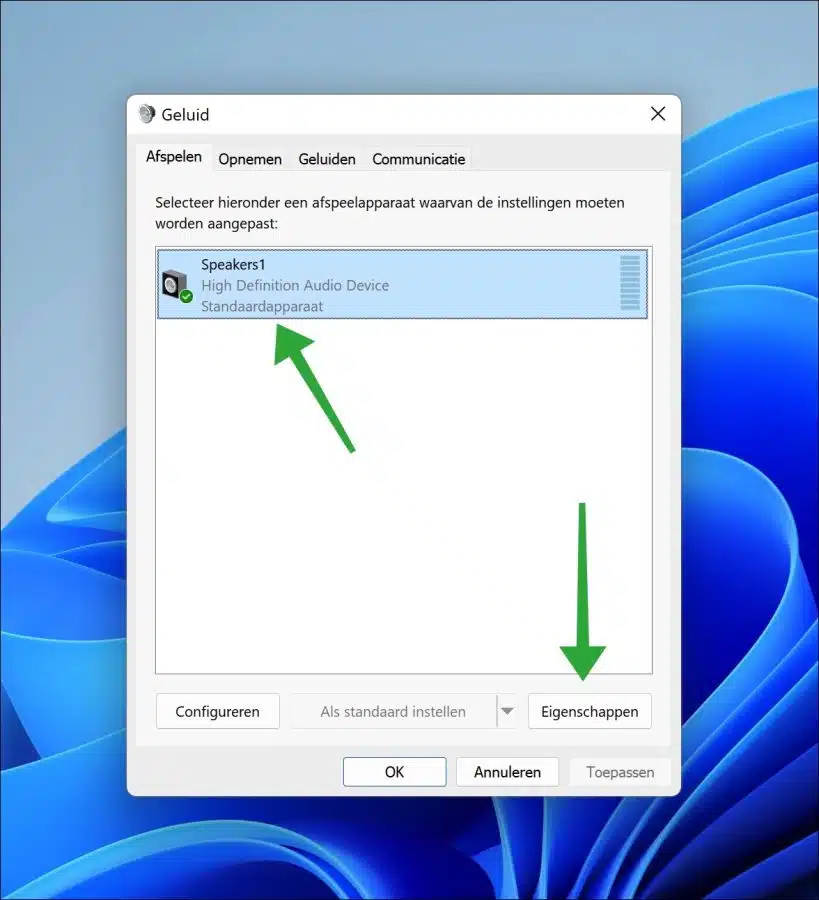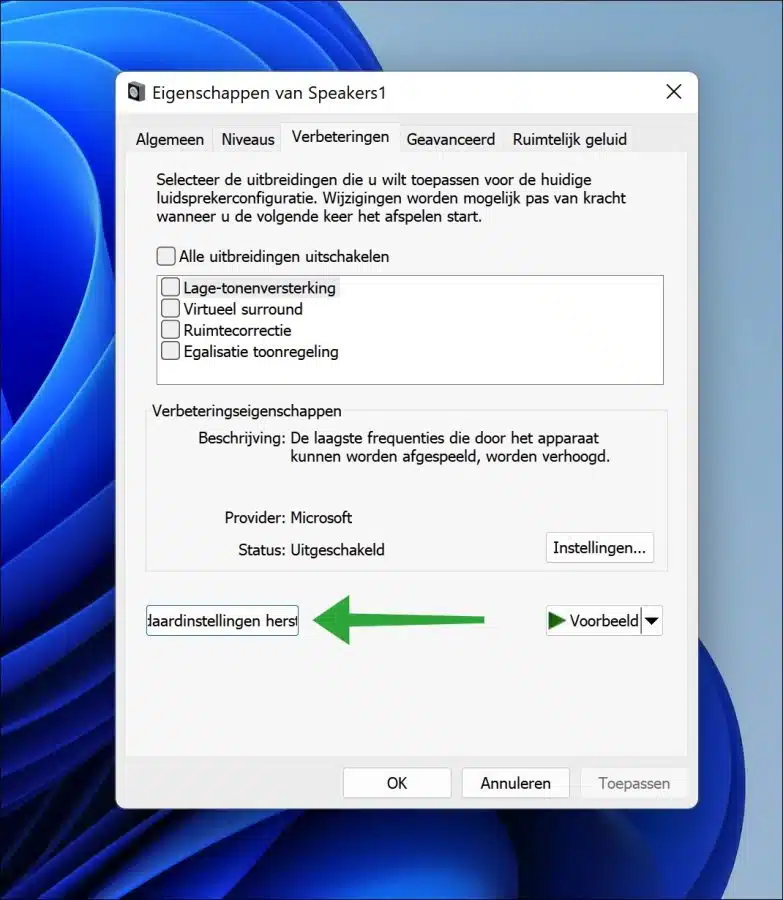अगर यह विंडोज़ 11 में ध्वनि काम नहीं कर रही है, या आप ध्वनि के साथ अन्य समस्याओं का अनुभव करते हैं, यह विंडोज 11 में ध्वनि सेटिंग्स को रीसेट करने में मदद कर सकता है।
विंडोज़ 11 में ध्वनि सेटिंग्स को रीसेट करने से कुछ ऑडियो समस्याओं को हल करने में मदद मिल सकती है। क्या आपको अपनी ओर से कोई आवाज महसूस नहीं हो रही है वक्ताओं of कोप्टेलफून, या आप बस डिफ़ॉल्ट सेटिंग्स पर वापस जाना चाहते हैं, अपनी ध्वनि सेटिंग्स को रीसेट करना एक सरल समाधान हो सकता है।
जब आप ध्वनि सेटिंग्स रीसेट करते हैं, तो आपके द्वारा ऑडियो सेटिंग्स में किया गया कोई भी समायोजन डिफ़ॉल्ट पर रीसेट हो जाएगा। उदाहरण के लिए, इसे ध्यान में रखें ऑडियो सुधारें डिफ़ॉल्ट मानों पर रीसेट कर दिया गया है. इसके अलावा, यह रिपोर्ट करना भी अच्छा होगा कि किसी विशेष ऐप के लिए आपके द्वारा सेट की गई कोई भी वॉल्यूम सेटिंग भी डिफ़ॉल्ट पर रीसेट हो जाएगी।
विंडोज़ 11 में ध्वनि सेटिंग्स रीसेट करें
स्टार्ट बटन पर राइट-क्लिक करें। मेनू में "सेटिंग्स" पर क्लिक करें। बाएं मेनू में "सिस्टम" पर क्लिक करें और फिर "साउंड" पर क्लिक करें।
सबसे नीचे, "वॉल्यूम मिक्सर" पर क्लिक करें।
"सभी ऐप्स के लिए ध्वनि उपकरणों और वॉल्यूम को अनुशंसित डिफ़ॉल्ट पर रीसेट करें" सेटिंग के बगल में नीचे "रीसेट" बटन पर क्लिक करें।
अब एक टैब पर वापस जाएं और "अधिक ध्वनि सेटिंग्स" पर क्लिक करें।
उस डिफ़ॉल्ट डिवाइस पर क्लिक करें जो ध्वनि चलाने के लिए सेट है। फिर नीचे "गुण" पर क्लिक करें।
"सुधार" टैब पर क्लिक करें. इस ऑडियो आउटपुट डिवाइस की सेटिंग्स को रीसेट करने के लिए, नीचे "रीस्टोर डिफॉल्ट सेटिंग्स" बटन पर क्लिक करें। पुष्टि करने के लिए "लागू करें" और "ओके" पर क्लिक करें।
अब आपने Windows 11 में ध्वनि को डिफ़ॉल्ट मानों पर पुनर्स्थापित कर दिया है। मुझे आशा है कि मैंने आपको इससे अवगत करा दिया होगा। पढ़ने के लिए आपका शुक्रिया!